
时间:2021-06-01 16:14:02 来源:www.win10xitong.com 作者:win10
昨日,有大量的用户都遇到了windows10输入法仅桌面怎么改变的问题来向我们咨询解决方法。并且绝大部分的网友都不知道该怎么处理windows10输入法仅桌面怎么改变的问题。如果你也被windows10输入法仅桌面怎么改变的问题所困扰,我们可以按照这个流程:1.按下WIN+R快捷键,然后在运行中输入CMD回车,也可以在小娜搜索框搜索CMD打开;2.打开命令提示符后,我们输入:Ctfmon 回车就可以很轻松的处理了。由于时间关系,我们接下来就结合截图,一起来看看windows10输入法仅桌面怎么改变的完全解决措施。
今日小编推荐系统下载:雨林木风Win10纯净版
具体方法:
1.按WIN R快捷键,操作时输入CMD回车,或在小娜搜索框中搜索CMD打开;
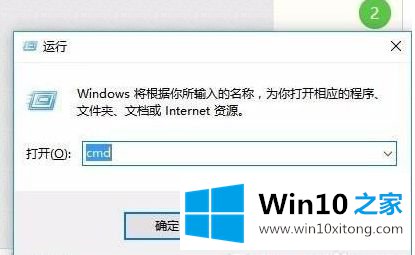
2.打开命令提示符后,我们输入:Ctfmon Enter
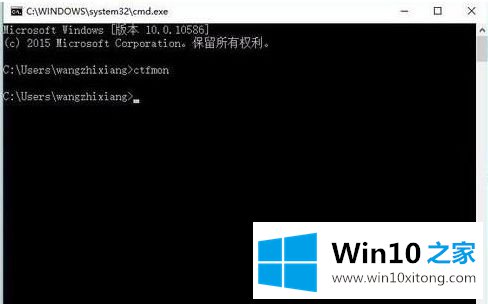
3.这时我们再切换输入法的时候,输入法可以显示在其他窗口上,也就是说我们可以在其他窗口的输入框中输入中文,打开输入法设置就不会只显示中文了。
PS:如果下次引导都一样,可以在注册表中操作:
转到HKEY _当前_用户\软件\微软\ windows \当前版本\运行,在窗口右侧创建一个名为ctfmon.exe(REG _ SZ)的新字符串值,并将其值设置为“c : \ windows \ system32 \ ctfmon . exe”
以上是win10输入法只显示桌面的解决方案,希望对大家有帮助。
关于windows10输入法仅桌面怎么改变的完全解决措施就和大家讲到这里了,遇到同样问题的朋友就可以根据上面内容提供的方法步骤解决了。谢谢各位对本站的支持。